Mac OS Sequoia başlangıçta girişten sonra sürekli çöküyor. Ekran tepkisiz hale geliyor ve ardından yeniden başlatıyor. Sorunlu ve tekrarlayan Sequoia çökmesinden nasıl kurtulabilirim? - Bir kullanıcı Apple geliştirici forumlarından.
macOS Sequoia'ya yükselttikten sonra, yeni özelliklerini ve iyileştirmelerini deneyimlemek için heyecanlısınız. Ancak, Mac'iniz başlangıçta veya girişten sonra aşağıdaki fenomenlerden biriyle çöküyor:
- Mac'iniz sürekli kendi kendine kapanıp yeniden başlatıyor.
- macOS Sequoia bekleme modundayken rastgele yeniden başlatılıyor.
- İmleç dönen plaj topuna veya tepkisiz hale geliyor.
- Çalışan uygulamalar donuk kalıyor.
- Ekranınızda sık sık "Bir sorun nedeniyle bilgisayarınız yeniden başlatıldı" mesajını görüyorsunuz.
- Activity Monitor'da, corespotlightd sürekli yüksek CPU kullanıyor
Yazılım uyumsuzluğu, Mac'inizin Sequoia'ya yükselttikten sonra sürekli çökmesine neden olabilecek ana hata teşkil etmektedir. Ayrıca sistem hataları, yetersiz sistem belleği ve donanım uyumsuzluğu da bu soruna yol açabilir.
Sequoia çökmeleri için hızlı çözümleri diğerlerine önerin.
Gereksiz dış aygıtları çıkarın
macOS Sequoia başlangıçta çöküyor muhtemelen dış donanım uyumsuzluklarından kaynaklanmaktadır. Gerekli fare ve klavye dışında tüm harici cihazlarınızı çıkarabilirsiniz. Ardından, Mac'inizi yeniden başlatın ve Mac'inizin normale dönüp dönmediğini görün.
Uyumsuz üçüncü taraf uygulamalarını ve artıklarını kaldırın
Uyumsuz üçüncü taraf yazılımlar da Mac'inizin Sequoia'ya yükselttikten sonra çökmesine neden olabilir. Bu, bazı üçüncü taraf yazılımların hala en son sistemi desteklemek için güncellenmemiş olabileceği içindir.
Bu uyumsuz programları kaldırabilir ve sık sık sistem çökmelerini düzeltmek için uyumlu programlarla değiştirebilirsiniz.
Uygulamayı Çöp Kutusuna taşımak, Mac'inizden tamamen kaldırmayacaktır. Bazı ilişkili dosyalar Mac'inizde kalacak ve sistem performansını etkilemeye devam edecektir veya macOS çökmelerine neden olacaktır.
Bir uygulamanın artıklarının nerede saklandığını bilmiyorsanız, bu konuda iBoysoft MagicMenu'yu kullanabilirsiniz. Bu sağ tık geliştirici uygulama, ilişkili tüm dosyaları bulmanıza yardımcı olur ve tek tıklamayla bunları silebilirsiniz.
- İBoysoft MagicMenu'u indirin, yükleyin ve açın.
- Uzantı'yı tıklayın, Uygulama Kaldır'ı bulun ve sağında bulunan indirme düğmesine tıklayarak bu özelliği sağ tık menünüze ekleyin.
- Finder'da kaldırmak istediğiniz yazılıma sağ tıklayın ve Kaldır'ı seçin. Uygulamanın tüm ilişkili dosyalarını arayacaktır.

- Varsayılan olarak, uygulamayla ilgili tüm dosyalar seçilidir. Onları doğrudan silmek için Kaldır'a tıklayın.

Arkadaşlarınızla bu kullanımı kolay aracı paylaşarak onların Mac'lerini optimize etmelerine yardımcı olun.
Sistem belleği kullanımınızı kontrol edin
Yetersiz bellek (RAM), özellikle birden fazla uygulama veya bellek yoğun görevler aynı anda çalıştırıldığında, Mac'te sistem çökmelerine neden olabilir.
Sistem bellek kullanımınızı kontrol etmek için yerleşik program izleme yardımcı programı olan Etkinlik İzleyici'yi açabilirsiniz.
- Lançer > Diğer > Etkinlik İzleyici'ne gidin.
- Hafıza üzerine tıklayın.
- Alt taraftaki kutuda sağ tıklayarak ne kadar bellek ve ne kadar uygulama belleğinin kullanıldığını görmek için bilgileri kontrol edin.
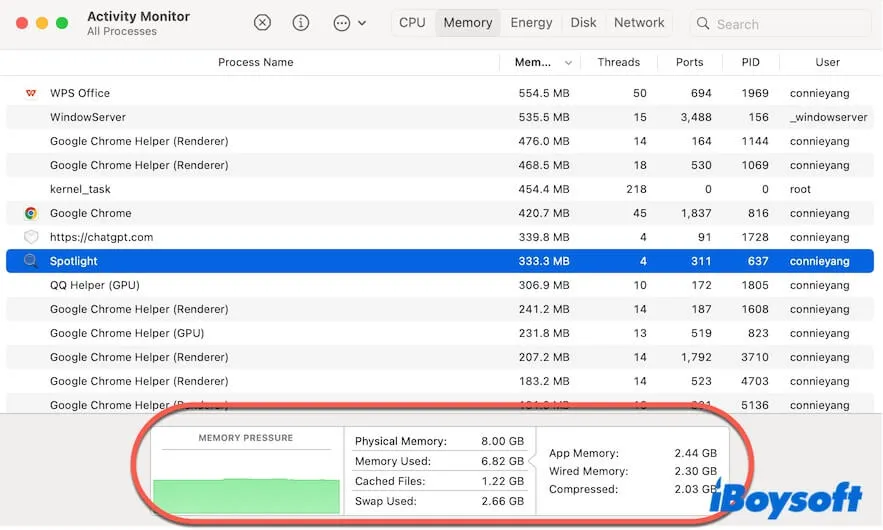
Kullanılan bellek neredeyse toplam fiziksel belleğe ulaşırsa, gereksiz çalışan uygulamaları kapatın, özellikle bellek yoğun olanları veya macOS Sequoia çökmelerinden kurtulmak için doğrudan Mac'inizi yeniden başlatın.
Güvenli Moda Başlayın
Mac'inizi Güvenli Modda Yeniden Başlatmak, üçüncü taraf programları izole ederken yalnızca temel sistem bileşenlerini yükler. Bir Mac'in güvenli bir şekilde başlatılması ayrıca sistem çakışmaları, sistem çökmeleri veya yavaş performans gibi sorunları teşhis etmeye ve çözmeye yardımcı olacak sistem kontrolleri gerçekleştirir.
Mac'iniz Güvenli Modda çökmüyorsa, Mac'inizde kalan üçüncü taraf uygulamaları kaldırın veya Mac'inizi normal moda geri başlatın. Ardından, Sequoia'nın tekrar çöküp çökmediğini gözlemleyin.
Başlangıç diskinizi kontrol etmek için İlk Yardım'ı çalıştırın
Belki başlangıç diskiniz, macOS Sequoia'ya yükselirken bazı hatalara sahiptir, bu yüzden Mac'iniz ara sıra çöker. Sorunu düzeltmek için başlangıç diskinizi kontrol etmek için Disk Yardımcı İlk Yardım'ı çalıştırabilirsiniz.
- Disk Yardımcısını Açın Launchpad > Diğer.
- Başlangıç diskinizi seçin (Macintosh HD veya macOS hacmi grubu).
- İlk Yardım'ı tıklayın > Çalıştır.
- Kontrol sürecinin bitmesini bekleyin.
macOS Sequoia'yı Düşürme
Apple genellikle macOS'ı yeni Mac cihazlarına uyum sağlamak için optimize eder. Yeni macOS Sequoia, eski Mac cihazınıza destek sağlasa da, bazı temel optimizasyonlar eski makinenizin mimarisiyle tam olarak uyumlu olmayabilir. Sonuç olarak, macOS Sequoia, Mac cihazınızın genel akıcılığını ve kararlılığını etkiler ve sistem çökmelerine neden olur.
Veya, OpenCore Legacy Patcher aracılığıyla uyumsuz Mac modelinize macOS Sequoia'yı yüklerseniz, sistem ara sıra çökebilir. OpenCore Legacy Patcher, desteklenmeyen Mac bilgisayarlarında macOS 15'i çalıştırmaya yardımcı olabilir, ancak stabil değildir.
Bu nedenle, Mac'inizle daha uyumlu olan macOS sürümüne düşürmeniz önerilir.
Apple Tanıları Çalıştırma
Bazı durumlarda, macOS Sequoia'ya yükselttikten sonra sık sık meydana gelen sistem çökmeleri, donanım uyumsuzluğundan değil donanım hasarından kaynaklanabilir. Belki de Mac makinenizin belirli bileşenleri arızalıdır.
Sorunun kaynağını belirlemek için Apple Tanıları olan donanım test modunu çalıştırabilirsiniz.
- Mac'iniz klavye ve fare dışındaki tüm harici cihazları sökün.
- Apple Tanıları moduna girmek için tuşlara basın.
Bir Apple Silicon Mac'te, Mac'inizi kapatın ve ardından başlatma seçenekleri çıkana kadar güç düğmesine basılı tutun. Daha sonra Command - D'yi aşağıya itin.
Bir Intel tabanlı Mac'te, cihazı yeniden başlatın ve hemen D tuşuna veya Option - D tuşlarına basarak bir ilerleme çubuğu görünene veya bir dil seçmeniz istenene kadar bekleyin. - Süreç tamamlandıktan sonra sonuçlar ekranda görüntülenecektir.
"Hiçbir sorun bulunamadı" ise, Mac'inizde donanım sorunu yok demektir. Ekran üzerinde bir hata kodu görüntüleniyorsa, arızalı bileşeni bulmak için Apple Tanıları referans kodları sayfasına gidin ve bir tamir servisi atayın.
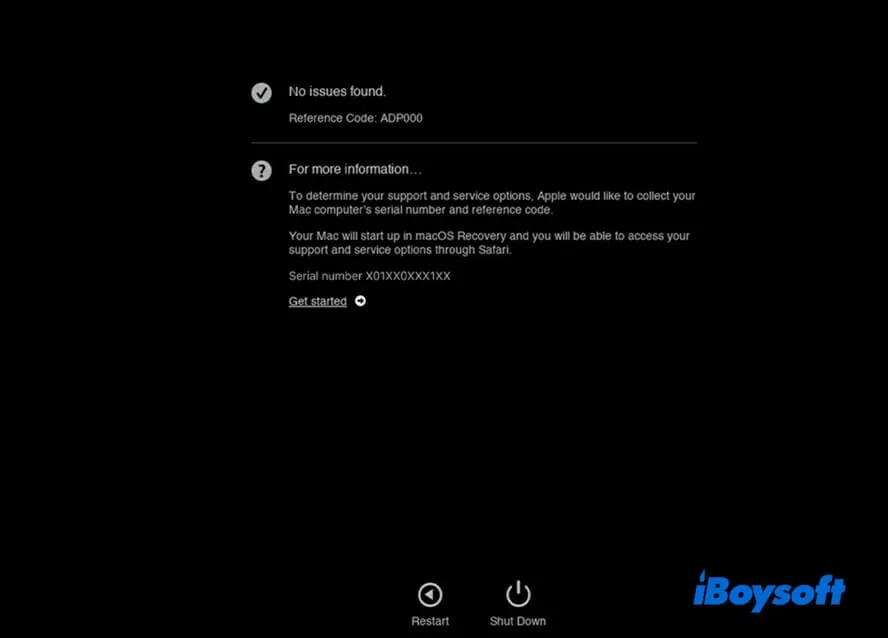
macOS Güncelleme veya Yeniden Yükleme
Üstteki tüm çözümleri denedikten sonra macOS Sequoia hâlâ sık sık çöküyorsa, sorun muhtemelen macOS 15 hataları veya kurulum sırasında oluşturulan hatadır. Sequoia'nın küçük bir güncellemesini bekleyebilir veya macOS'i yeniden yükleyebilirsiniz.
Bu yazının macOS Sequoia çökmelerini çözmenize yardımcı olduğunu düşünüyorsanız, bunu daha fazla kişiyle paylaşın.
